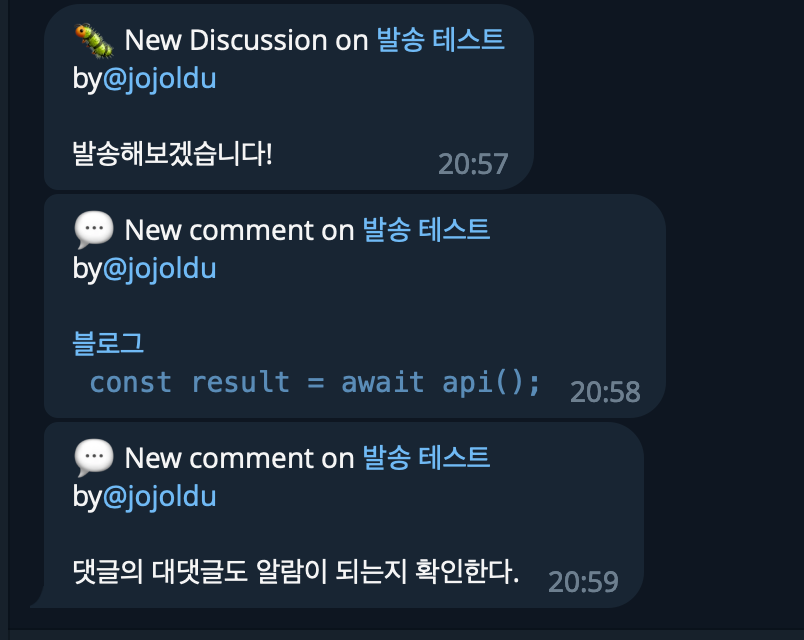Giscus 댓글, 텔레그램 (Telegram) 으로 알람 받기
최근에 Giscus로 댓글 시스템을 이관하면서 새 댓글이 생성될때 알람을 받을 방법이 없었다.
그래서 간단하게 Github Action과 Telegram을 통해 알람을 받도록 구성했다.
1. 텔레그램 Bot 생성
BotFather 에서 새로운 봇을 생성한다.
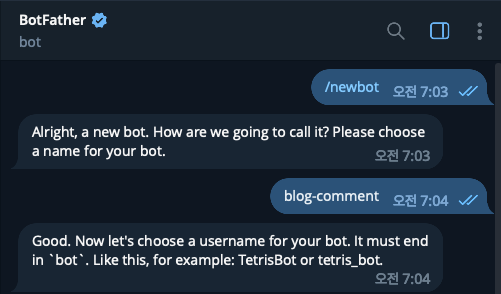
/newbot을 입력해서 새로운 봇 생성을 시작blog-comment라는 이름으로 봇 생성
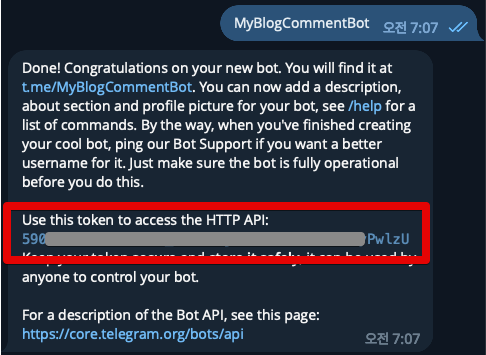
- 방금전에 생성한
blog-comment봇의 username을 지어야한다.- 여기서는
MyBlogCommentBot으로 지었다. - 마지막엔 꼭 bot이 붙어야 한다.
- 여기서는
- 마지막 메세지에 포함된 token 값이 앞으로 사용할 Token이라 별도로 관리를 한다.
해당 Bot의 채널ID를 알아야 API를 사용할 수 있다.
chatId를 확인해보기 위해 생성된 Bot 채널로 가서 간단하게 메세지를 하나 보낸다.
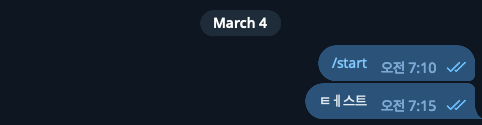
메세지가 정상적으로 전송되었으면 아래 URL로 chatId 를 확인할 수 있다.
https://api.telegram.org/bot토큰/getUpdates토큰자리에 위에서 발급한 Token 을 넣으면 된다.
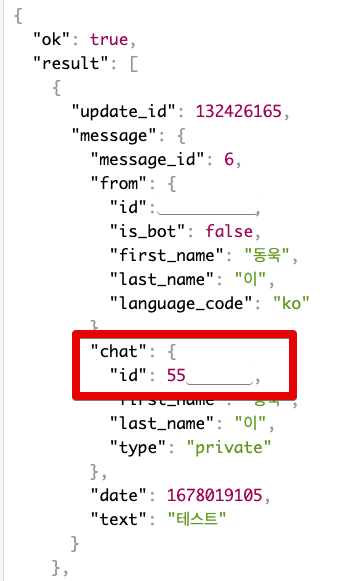
Bot의 Token과 ChatId를 발급 받았으니 실제로 해당 값들로 메세지 전송이 가능한지 확인해본다.
curl -X POST "https://api.telegram.org/bot토큰/sendMessage?parse_mode=MarkdownV2" \
-H "Content-Type: application/json" \
-d '{"chat_id": "발급받은 ChatId", "disable_web_page_preview": true, "text": "`const a = api()` 잘가냐"}'parse_mode=MarkdownV2- 메세지를 해석할 모드를 선택한다
- 여기선 최신 Markdown 문법을 지원하도록 선택한다.
"disable_web_page_preview": true- 메세지에 있는 링크의 Preview를 disable 한다.
- 알람의 경우 매번 preview가 보이면 채팅창이 너무 지저분해져서 disable 시킨다.
text- 전송할 메세지
- 마크다운 문법을 이용해서 전달해도 문제가 없는지 확인한다.
터미널로 curl 을 실행해서 다음과 같이 Bot에 메세지가 전송되면 성공이다.

2. Github Action 생성
위에서 테스트해본 curl 을 Discussion 이 생성되고 댓글이 될때마다 실행하도록 Github Action을 구성만 하면 된다.
2-1. 환경 설정
Giscus를 설치한 본인의 Github 저장소로 가서 Telegram Token과 chatId를 secret key에 등록한다.
Settings -> Secrets and variables -> Actions
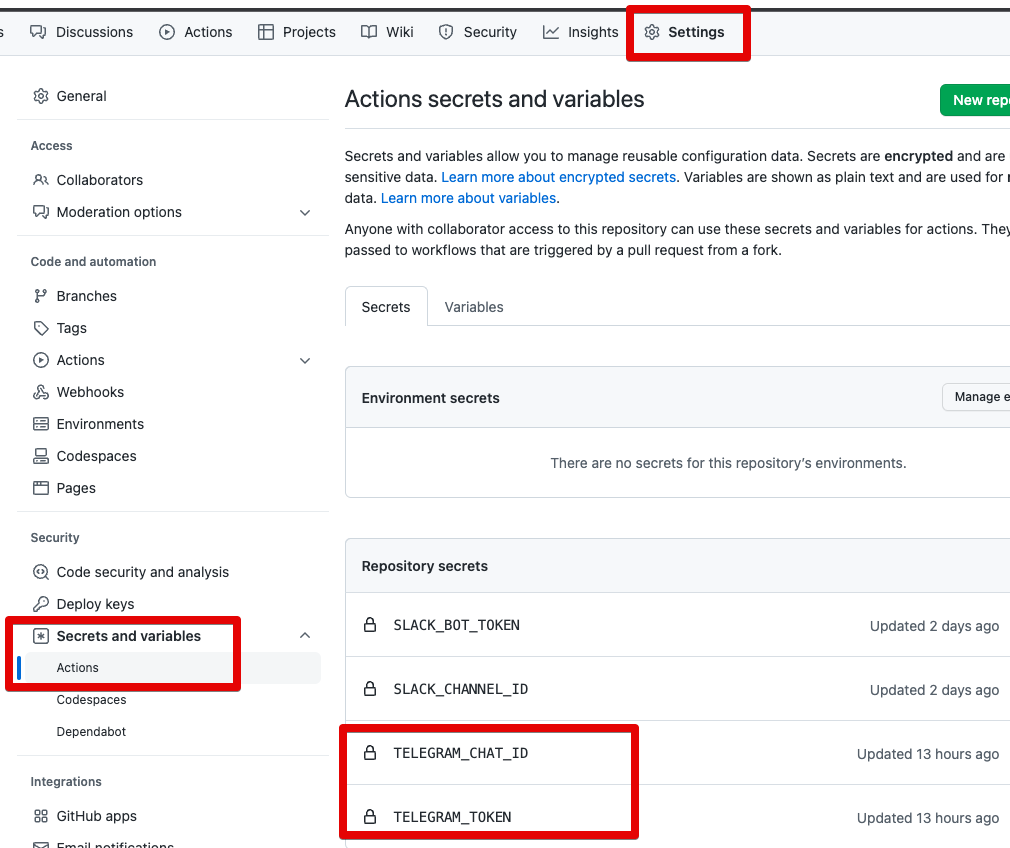
등록된 Key와 테스트했던 URL을 이용해서 프로젝트에 Github Action 파일을 생성한다.
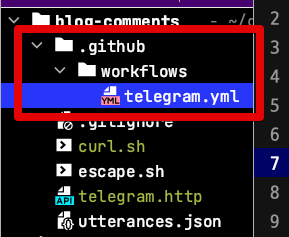
먼저 Discussions가 생성될때에 대한 코드를 작성해본다.
2-2. 토론 생성 알람
name: GitHub Discussions Notifier
on:
discussion:
types: [created]
discussion_comment:
types: [created]
jobs:
send-create-discussion:
runs-on: ubuntu-latest
steps:
- name: Create Message
if: ${{ github.event.discussion && !github.event.comment }}
id: create-message
run: |
string='🐛 New Discussion on [${{ env.DISCUSSION_TITLE }}](${{ env.DISCUSSION_URL }}) \nby[@${{ env.USER_NAME }}](${{ env.USER_URL }}) \n\n${{ env.DISCUSSION_BODY }}"'
escaped_string=$(echo $string | sed 's/\([.!-]\)/\\\\\1/g')
echo ${escaped_string}
echo "MESSAGE_BODY=${escaped_string}" >> $GITHUB_OUTPUT
env:
DISCUSSION_URL: ${{ github.event.discussion.html_url }}
DISCUSSION_TITLE: ${{ github.event.discussion.title }}
DISCUSSION_BODY: ${{ github.event.discussion.body }}
USER_URL: ${{ github.event.discussion.user.html_url }}
USER_NAME: ${{ github.event.discussion.user.login }}
- name: Send Discussion Create Notification to Telegram
run: |
curl -X POST "https://api.telegram.org/bot${{secrets.TELEGRAM_TOKEN}}/sendMessage?parse_mode=MarkdownV2" \
-H "Content-Type: application/json" \
-d '{"chat_id": "${{secrets.TELEGRAM_CHAT_ID}}", "disable_web_page_preview": true, "text": "${{ steps.create-message.outputs.MESSAGE_BODY }}"'
shell: bashif: ${{ github.event.discussion && !github.event.comment }}- Discussion에 대한 Event이면서 Comment가 아닌 경우 실행된다.
escaped_string=$(echo $string | sed 's/\([.!-]\)/\\\\\1/g')- Telegram은
.등 일부 특수문자에 대한escape처리가 필요하다. - 이를 처리한 후 output인
MESSAGE_BODY에 저장해서 실제 메세지 보낼때 escape 처리된 결과를 사용한다.
- Telegram은
env- Github의
event변수가 너무 길어 환경 변수로 이들을 치환해서run에서 사용한다.
- Github의
yml 파일이 모두 생성되었으면 Github에 Push 하고 실제로 Discussions을 하나 만들어서 정상적으로 알람이 오는지 확인 한다.
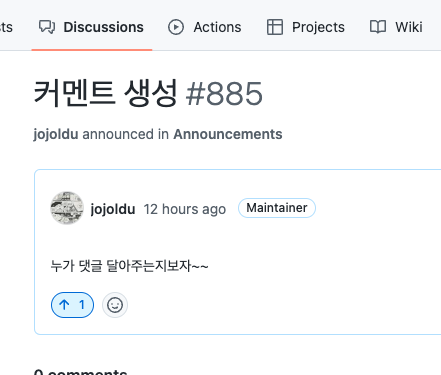
토론이 생성되면 알람이 온다.
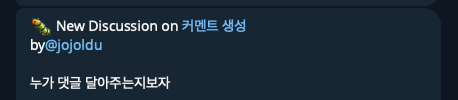
2-3. 토론 댓글 알람
토론 생성에 대한 알람이 정상적으로 수행되었다면, 해당 코드를 응용해서 댓글과 대댓글에 대한 알람도 추가한다.
- 블로그 기준에서는 위에서 생성한 토론 생성에 대한 알람은 불필요할 수 있다.
- 토론은 블로그에 첫 댓글이 달릴때만 알람이 오는 것인데, 개인적으로 첫 댓글에 대해서는 좀 더 의미를 부여해도 된다고 생각하는 편이다.
기존에 만들어둔 yml 파일에 댓글에 대한 조건까지 추가하여 전체 코드는 다음과 같이 된다.
name: GitHub Discussions Notifier
on:
discussion:
types: [created]
discussion_comment:
types: [created]
jobs:
send-create-discussion:
runs-on: ubuntu-latest
steps:
- name: Create Message
if: ${{ github.event.discussion && !github.event.comment }}
id: create-message
run: |
string='🐛 New Discussion on [${{ env.DISCUSSION_TITLE }}](${{ env.DISCUSSION_URL }}) \nby[@${{ env.USER_NAME }}](${{ env.USER_URL }}) \n\n${{ env.DISCUSSION_BODY }}"'
escaped_string=$(echo $string | sed 's/\([.!-]\)/\\\\\1/g')
echo ${escaped_string}
echo "MESSAGE_BODY=${escaped_string}" >> $GITHUB_OUTPUT
env:
DISCUSSION_URL: ${{ github.event.discussion.html_url }}
DISCUSSION_TITLE: ${{ github.event.discussion.title }}
DISCUSSION_BODY: ${{ github.event.discussion.body }}
USER_URL: ${{ github.event.discussion.user.html_url }}
USER_NAME: ${{ github.event.discussion.user.login }}
- name: Send Discussion Create Notification to Telegram
run: |
curl -X POST "https://api.telegram.org/bot${{secrets.TELEGRAM_TOKEN}}/sendMessage?parse_mode=MarkdownV2" \
-H "Content-Type: application/json" \
-d '{"chat_id": "${{secrets.TELEGRAM_CHAT_ID}}", "disable_web_page_preview": true, "text": "${{ steps.create-message.outputs.MESSAGE_BODY }}"'
shell: bash
send-create-comment:
runs-on: ubuntu-latest
steps:
- name: Create Comment Message
if: ${{ github.event.discussion && github.event.comment }}
id: create-comment-message
run: |
string='💬 New comment on [${{ env.DISCUSSION_TITLE }}](${{ env.COMMENT_URL }}) \nby[@${{ env.USER_NAME }}](${{ env.USER_URL }}) \n\n${{ env.COMMENT_BODY }}"'
escaped_string=$(echo $string | sed 's/\([.!-]\)/\\\\\1/g')
echo ${escaped_string}
echo "MESSAGE_BODY=${escaped_string}" >> $GITHUB_OUTPUT
env:
DISCUSSION_URL: ${{ github.event.discussion.html_url }}
DISCUSSION_TITLE: ${{ github.event.discussion.title }}
DISCUSSION_BODY: ${{ github.event.discussion.body }}
COMMENT_URL: ${{ github.event.comment.html_url }}
COMMENT_BODY: ${{ github.event.comment.body }}
USER_URL: ${{ github.event.comment.user.html_url }}
USER_NAME: ${{ github.event.comment.user.login }}
- name: Send Discussion Create Notification to Telegram
run: |
curl -X POST "https://api.telegram.org/bot${{secrets.TELEGRAM_TOKEN}}/sendMessage?parse_mode=MarkdownV2" \
-H "Content-Type: application/json" \
-d '{"chat_id": "${{secrets.TELEGRAM_CHAT_ID}}", "disable_web_page_preview": true, "text": "${{ steps.create-comment-message.outputs.MESSAGE_BODY }}"'
shell: bashCOMMENT_URL- Telegram에서 댓글 URL로 바로갈 수 있도록 URL을 메세지에 포함시킨다.
COMMENT_BODY- Telegram에서 보여줄 메세지를 댓글의 내용으로 변경한다.
이렇게 댓글까지 등록후 Discussions 에서 토론과 댓글, 대댓글을 각각 생성해본다.
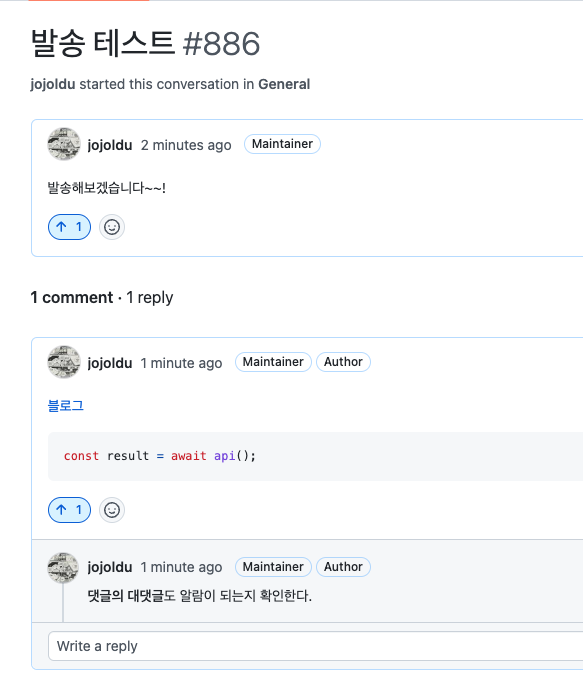
다양한 특수문자와 마크다운 문법들을 이용해서 작성해보고, 해당 내용들이 전부 다 알람으로 오는지 메세지로 확인한다.
다음과 같이 텔레그램 메세지가 모두다 도착한다면 모든 설정이 된 것이다.